Procreate를 이용한 iPad의 활용은 디지털 예술에서 매혹적인 가능성을 열어줍니다. 그 과정에서 도움이 될 수 있는 핵심 요소는 참조 레이어입니다. 이는 윤곽선을 그리는 데만 도움이 되는 것이 아니라, 채색과 음영 작업도 상당히 용이하게 해줍니다. 이 튜토리얼에서는 참조 레이어를 효율적으로 활용하여 당신의 일러스트레이션을 향상시키고 창의적인 프로세스를 최적화하는 방법을 배울 것입니다.
주요 시사점
- 참조 레이어는 윤곽선을 방해하지 않고 정밀한 채색과 음영을 가능하게 합니다.
- 참조 레이어를 올바르게 활성화하고 사용 후 끄는 것이 중요합니다.
- 참조 레이어를 사용하면 윤곽선에 영향을 주지 않으면서 다양한 색상을 효율적으로 적용할 수 있습니다.
단계별 안내
1단계: Color Drop Tool 알아보기
참조 레이어로 작업하기 전에 Color Drop Tool의 기본 기능을 이해해야 합니다. 이 도구를 사용하여 선택한 색상을 특정 영역으로 드래그하면 해당 영역이 자동으로 채워집니다. 이 방법은 시간 절약에 매우 효과적이지만, Color Drop을 사용한 후 색상을 변경하는 것이 도전적일 수 있습니다.
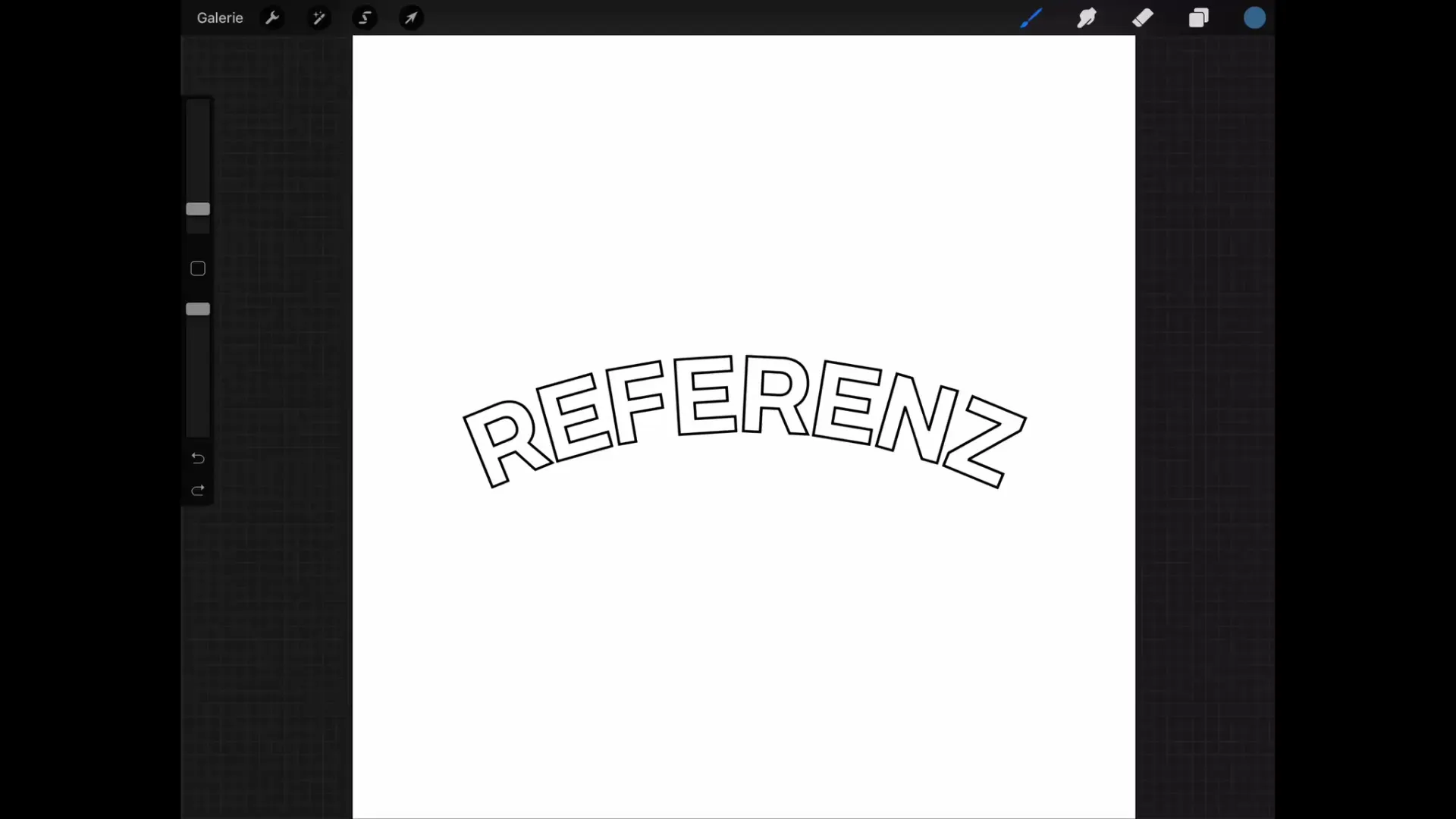
2단계: 참조 레이어 소개
참조 레이어로 면을 그리려면 먼저 윤곽선 또는 채색을 포함하는 레이어를 선택합니다. 이 레이어를 탭한 후 "참조 레이어" 메뉴 항목을 선택합니다. 이 항목은 "참조 문서"로 잘못 번역되었을 수 있으며, 조만간 수정되기를 희망합니다. 최적의 결과를 얻으려면 참조 레이어를 올바르게 활성화하는 것을 잊지 마세요.
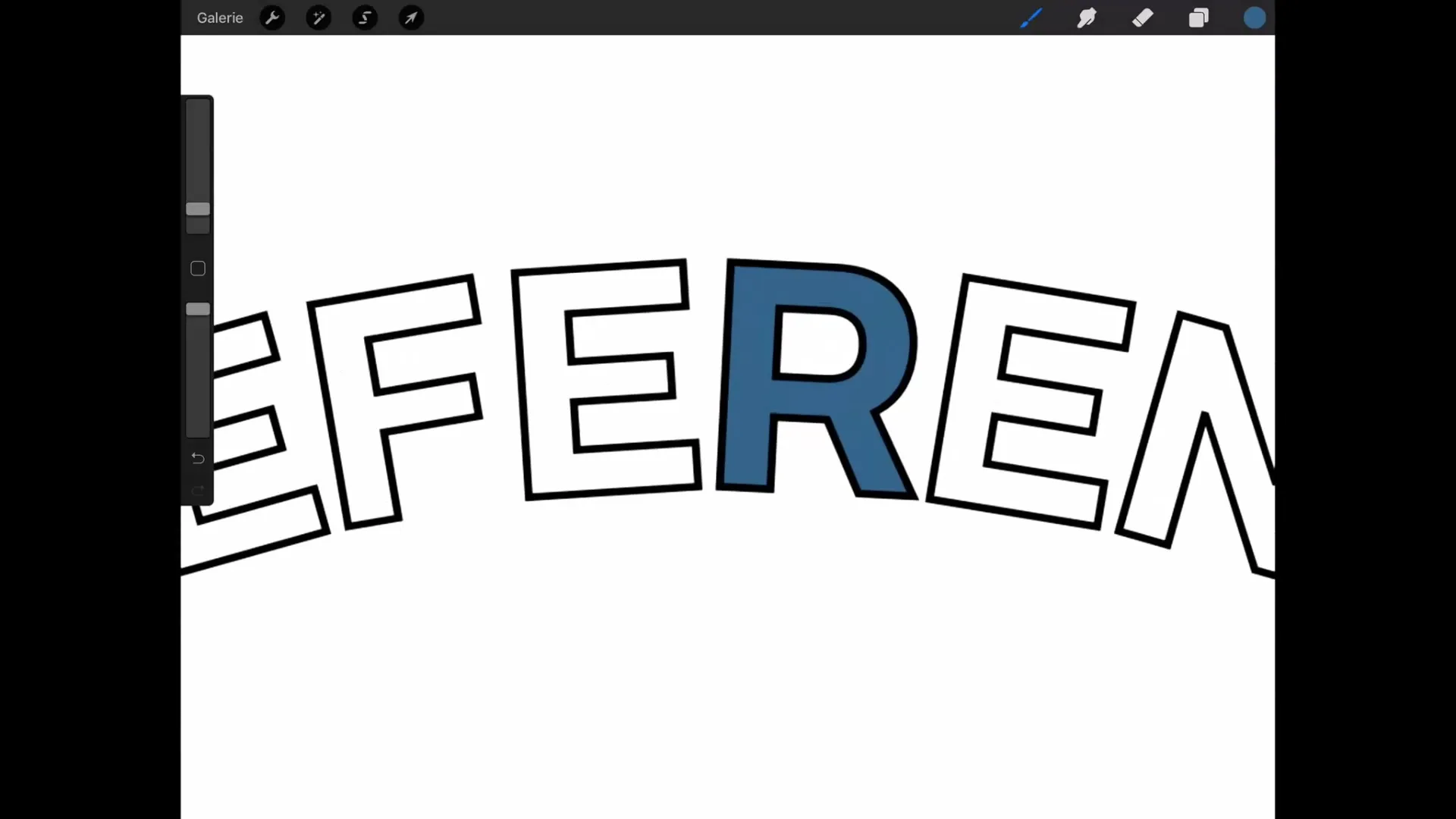
3단계: 레이어 작업하기
참조 레이어를 정의한 후에는 채색을 위한 새 레이어를 만들 수 있습니다. 이 새 레이어에서 색상을 드래그하면 Procreate가 참조 레이어의 윤곽선을 고려합니다. 이렇게 하면 윤곽선 내의 영역만 색칠되므로 훨씬 더 정밀한 제어가 가능합니다.
4단계: 음영 추가 및 색상 변경
음영 작업을 최적화하기 위해 Alpha Lock을 활성화할 수 있습니다. 이를 통해 채색된 부분에 음영을 추가하더라도 다른 레이어의 윤곽선에 영향을 주지 않습니다. 이 기능의 이점을 최대로 활용하려면 참조 레이어를 활성 상태로 유지해야 한다는 점을 유의하세요.
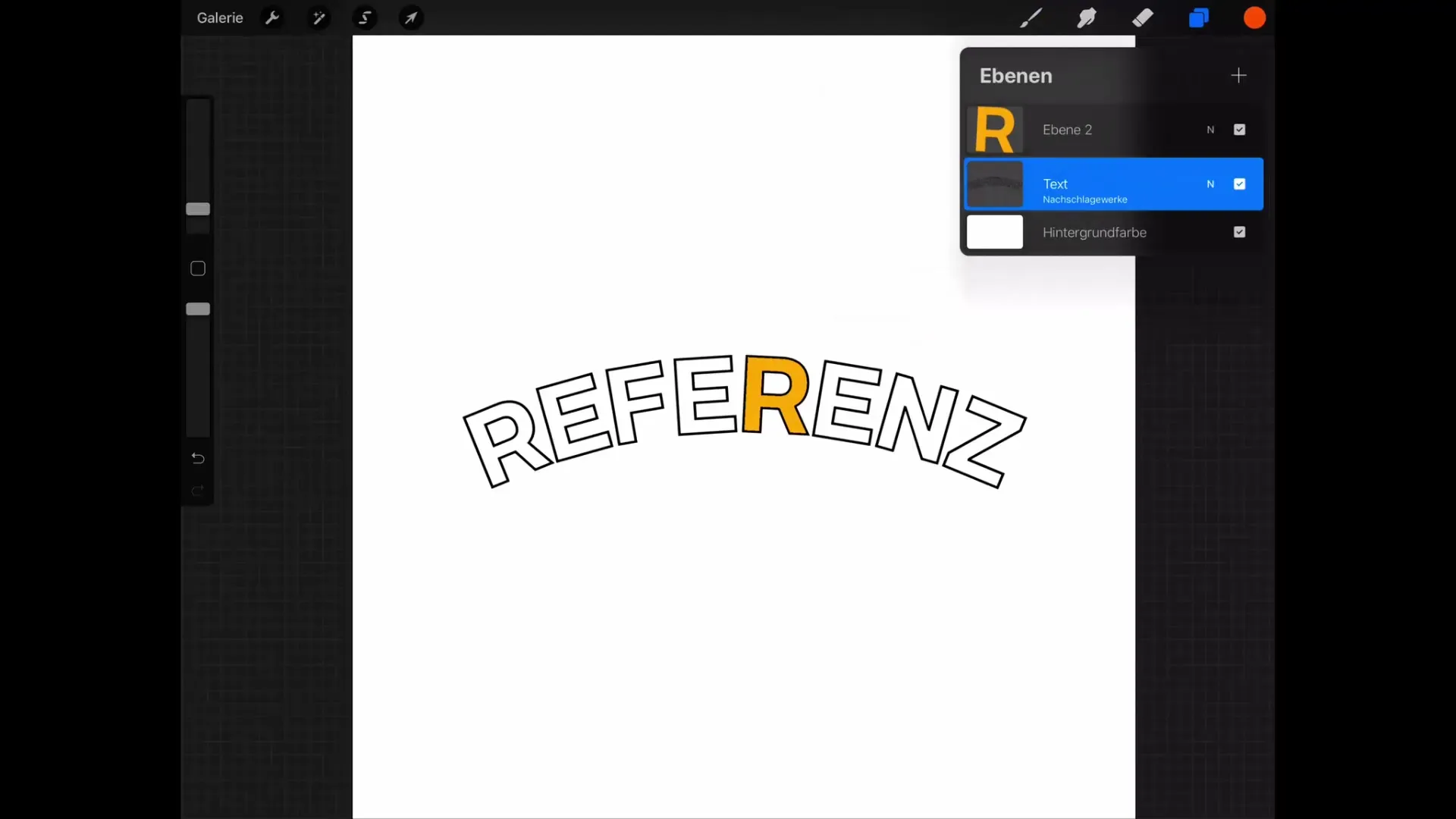
5단계: 참조 레이어 최종 점검
다양한 색상과 음영으로 일러스트레이션을 수정한 후에는 참조 레이어를 잊지 말고 작업이 끝난 후 끄는 것이 중요합니다. 그렇지 않으면, 이후 Color Drop Tool을 사용할 때 특정 영역이 채워지지 않는 이유를 혼란스러워할 수 있습니다. 모든 활성 참조 레이어를 주기적으로 확인하기 위해 레이어 메뉴를 점검하세요.
요약 - Procreate 튜토리얼: 효과적인 디지털 드로잉을 위한 참조 레이어 활용
참조 레이어는 Procreate에서 디지털 일러스트레이션을 보다 정밀하고 매력적으로 만드는 데 도움을 주는 귀중한 도구입니다. 참조 레이어를 정확하게 설정하고 작업 공간을 정기적으로 점검함으로써 창의적인 프로세스를 크게 용이하게 할 수 있습니다.
자주 묻는 질문
Procreate에서 참조 레이어를 어떻게 활성화하나요?윤곽선이 있는 레이어를 탭하고 관련 메뉴 항목을 선택하세요. 이 메뉴는 "참조 문서"로 표시될 수 있습니다.
참조 레이어를 다시 끌 수 있나요?네, 레이어 메뉴에서 언제든지 참조 레이어를 비활성화하여 다른 영역을 정상적으로 채울 수 있습니다.
Color Drop Tool이 가끔 작동하지 않는 이유는 무엇인가요?다른 레이어가 여전히 참조 레이어로 정의되어 있을 수 있습니다. 레이어 메뉴를 확인하고 필요시 참조 레이어를 끄세요.
Alpha Lock이 음영에 미치는 영향은 무엇인가요?Alpha Lock을 사용하면 참조 레이어의 윤곽선에 영향을 주지 않고 음영을 추가할 수 있어 정밀한 결과를 제공합니다.


